#夏日挑战赛#Docker在Win10系统快速安装Redis【云原生Docker】 原创
本文正在参加星光计划3.0–夏日挑战赛 https://ost.51cto.com/posts/13641
@[toc]
一.前言
我们在实际开发的时候,接受项目时,难免会需要安装及其多的软件,环境,依赖等等,这耗费了我们极大的时间,而且还有很多的软件是不支持Win系统的,这就给我们带来了极大的困难。
我们来分别看一下直接在电脑上安装和在Docker 安装的区别与对比:
直接在电脑上安装:
- 安装速度极慢
- 会有各种依赖需要配置安装,运行经常的报错
- Win系统不兼容只支持 Linux
- 电脑里安装了一大堆的软件,严重的拖慢了电脑的性能与运行速度
Docker 安装:
- 我们安装软件只需要一行软件就可以安装好
- Docker提供了大量的镜像,我们可以随意的使用
- 没有软件兼容问题,win系统也可以跑 Linux 系统专有的软件
- 用完就删除,对电脑速度不造成影响
二.Docker 安装 Redis
先来了解一下Redis:
是由Salvatore Sanfilippo编写的键值存储系统。它是一个跨平台的非关系数据库。
Redis是一个开源的键值存储数据库,用ANSI C语言编写,遵循BSD协议,支持网络、基于内存、分布式和可选的持久性,并提供多种语言的API。
只支持 Linux,我们上一篇成功安装了Docker也成功的配置了国内的加速源,我们来用Win10系统来使用Docker 安装 Redis。
2.1 去Docker镜像仓库
Docker 官方镜像仓库
我们访问上面的网站,进入。在搜索栏搜索Redis,如下操作:

我们选择进入Redis,会发现下面有很多的版本,我们选择进入最新的版本:
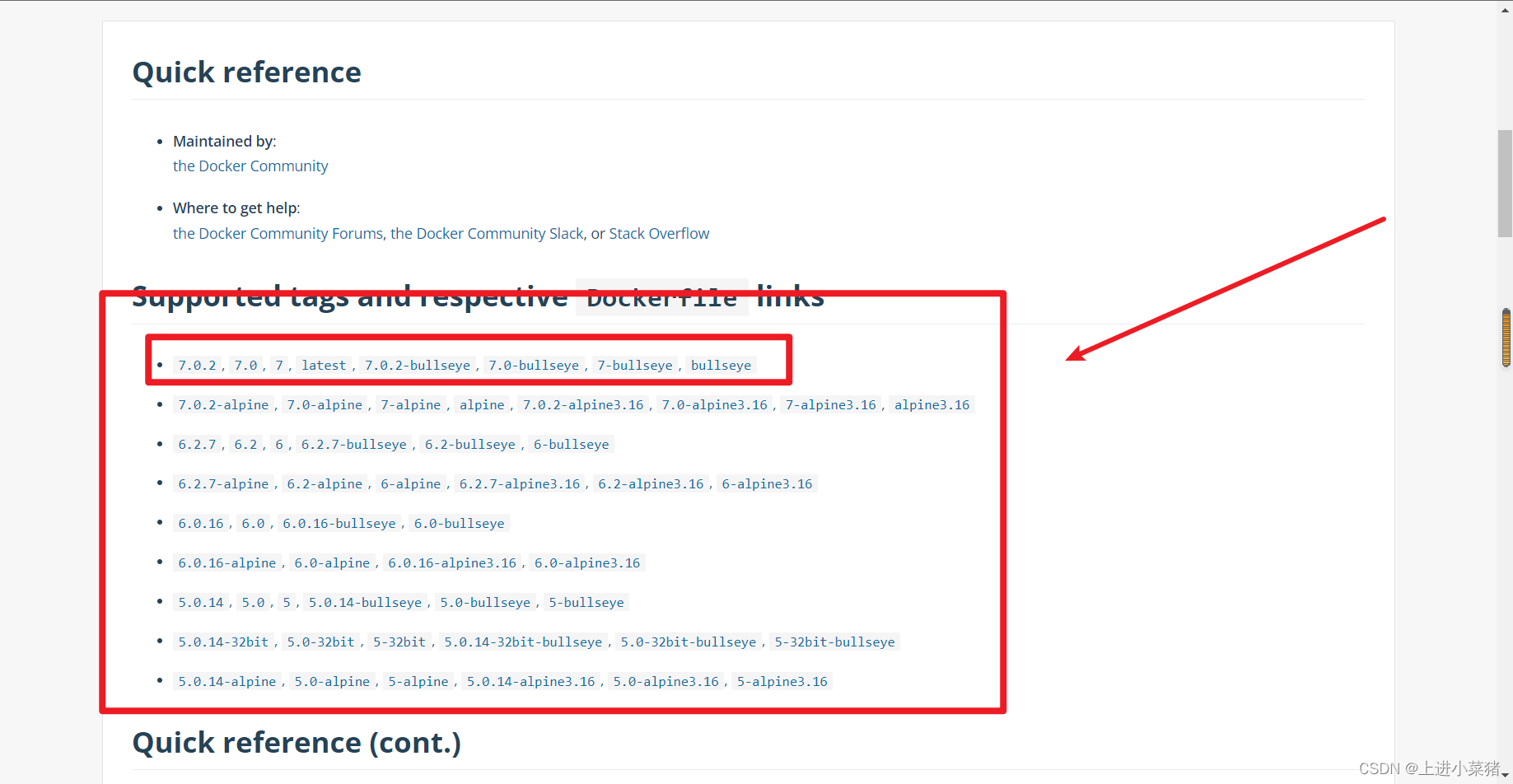
会跳转到github开源仓库,里面会有详细的告诉我们如何安装他,会把命令写的非常清楚,我们复制这条命令,我下面也会贴出一条我之前用的命令,大家直接复制运行安装也是可以的。
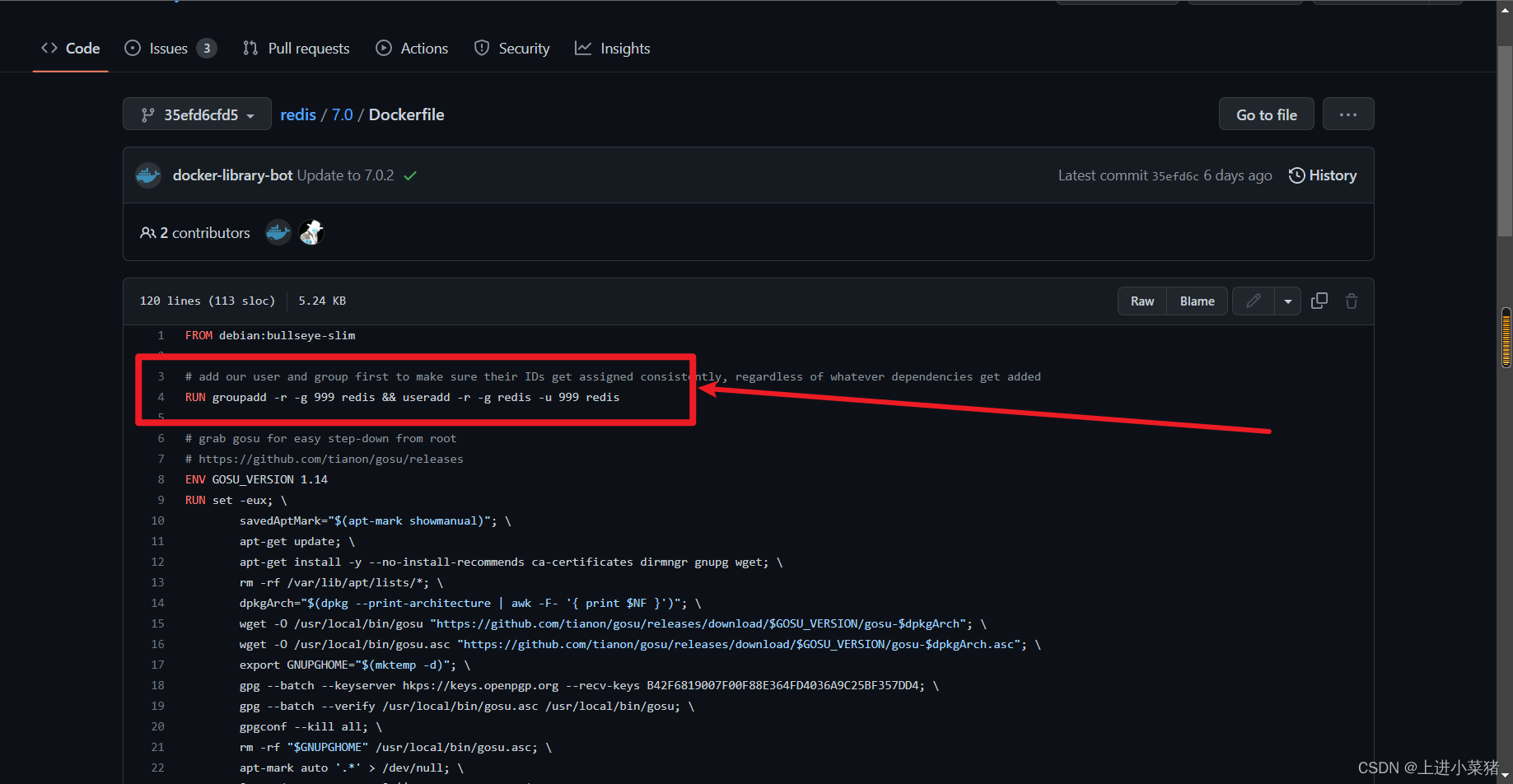
docker安装redis命令:
docker run -d -p 6379:6379 --name redis redis:latest
打开电脑的命令窗口,复制我上面的命令,回车运行:如下,等等他安装完毕。
安装成功的截图如下:
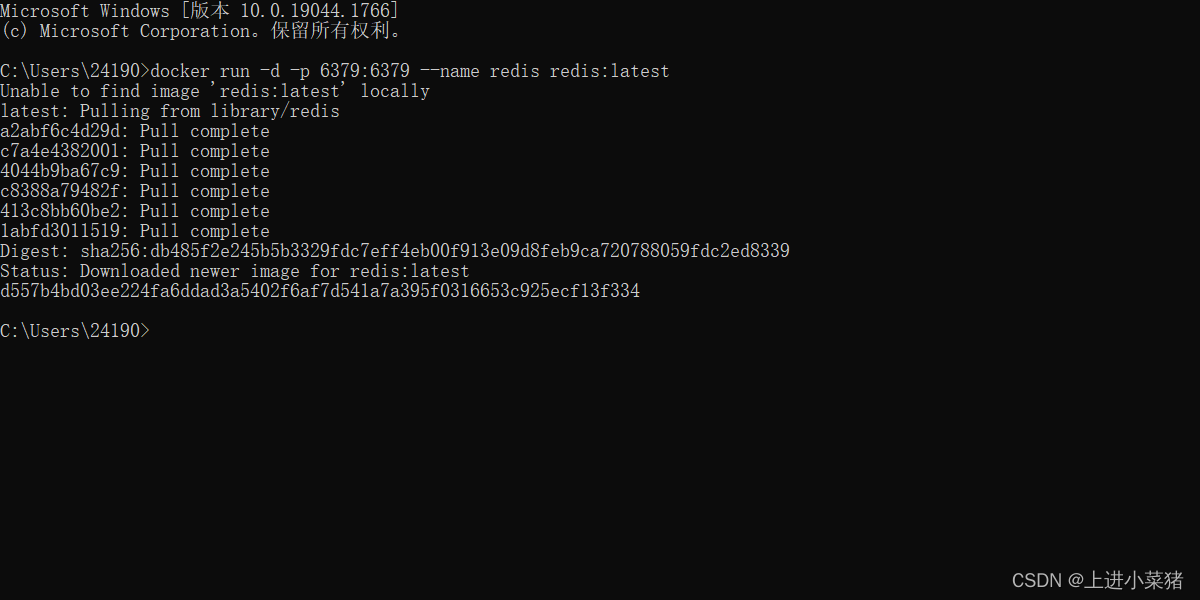
上面已经安装成功了,我们打开Docker软件查看一下;
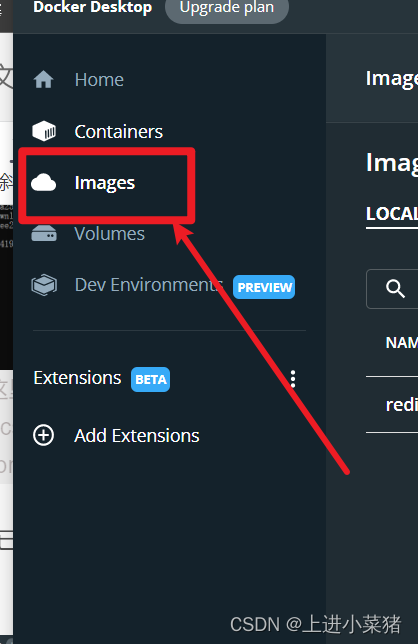
我们可以看到现在已经安装成功了哈。
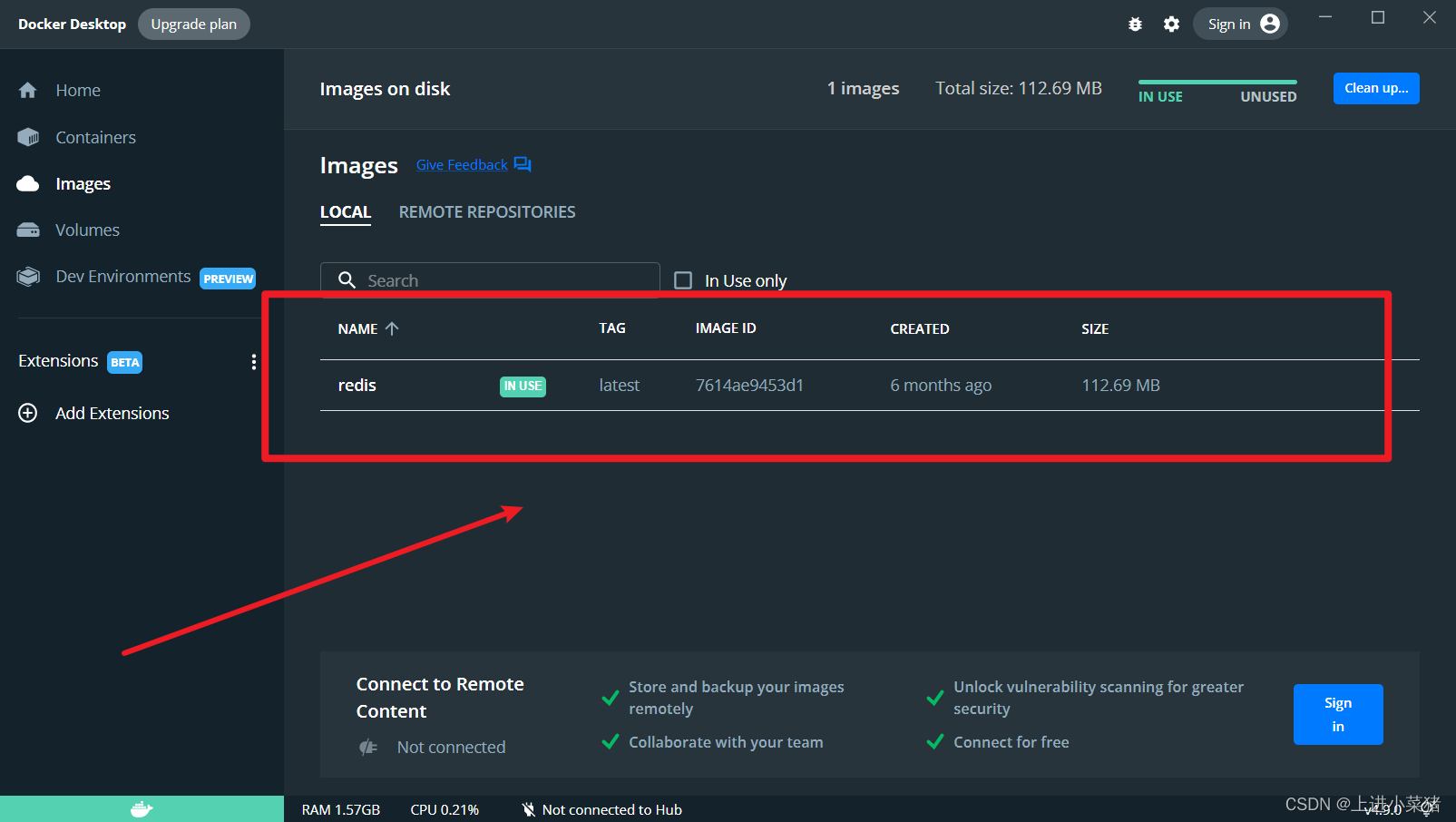
我们点击进入可以查看它的运行日志等等,都是OK的;
1:C 18 Jun 2022 03:11:49.203 # oO0OoO0OoO0Oo Redis is starting oO0OoO0OoO0Oo
1:C 18 Jun 2022 03:11:49.203 # Redis version=6.2.6, bits=64, commit=00000000, modified=0, pid=1, just started
1:C 18 Jun 2022 03:11:49.203 # Warning: no config file specified, using the default config. In order to specify a config file use redis-server /path/to/redis.conf
1:M 18 Jun 2022 03:11:49.204 * monotonic clock: POSIX clock_gettime
1:M 18 Jun 2022 03:11:49.204 * Running mode=standalone, port=6379.
1:M 18 Jun 2022 03:11:49.204 # Server initialized
1:M 18 Jun 2022 03:11:49.204 # WARNING overcommit_memory is set to 0! Background save may fail under low memory condition. To fix this issue add 'vm.overcommit_memory = 1' to /etc/sysctl.conf and then reboot or run the command 'sysctl vm.overcommit_memory=1' for this to take effect.
1:M 18 Jun 2022 03:11:49.204 * Ready to accept connections
2.2 安装成功
到了这里Docker在Win10系统快速安装Redis就完成了。
安装其他软件都是一样的,一行命令即可快速的安装应用,非常的方便!























学到了,docker现在比较火
大佬~666
不错的文章,值得学习